目录
一步一步教你写股票走势图——分时图一(概述)
一步一步教你写股票走势图——分时图二(自定义xy轴)
一步一步教你写股票走势图——分时图三(对齐图表、自定义柱状图高亮)
一步一步教你写股票走势图——分时图四(高亮联动)
一步一步教你写股票走势图——分时图五(自定义标记)
一步一步教你写股票走势图——K线图一(概述)
一步一步教你写股票走势图——K线图二(图表联动)
一步一步教你写股票走势图——K线图三(添加均线)
一步一步教你写股票走势图——K线图四(高亮联动一)
一步一步教你写股票走势图——K线图五(高亮联动二)
一步一步教你写股票走势图——商业版
demo更新地址https://github.com/AndroidJiang/StockChart
今天要研究的是分时图的自定义xy轴,为什么要自定义xy轴呢?因为我们原生的mp库满足不了我们分时图的需求,所以就得改啦!
X轴定义
正常的分时图x轴是这样的效果
如果用原生mp,效果如下
看到差别了吧,怎么才能让中间显示11:30/13:00呢?
- 重写XAxis
将要显示的labels封装进去,方便set和get,不封装也行,这样好看点。
public class MyXAxis extends XAxis {
private SparseArray<String> labels;
public SparseArray<String> getXLabels() {
return labels;
}
public void setXLabels(SparseArray<String> labels) {
this.labels = labels;
}
}- 重写XAxisRenderer
这是什么?这里面都是渲染x轴,关于x轴的绘制,都在这个类里面,包括labels,lines以及添加的limitline(如果看到这,觉得不适应的话,建议多看看mp的源码,笔者也是从看源码开始的,看不懂多看看,慢慢理解,这些是程序员必须得走的路)。可以根据库自带的类去改。比如:
XAxisRendererBarChart.class
@Override
protected void drawLabels(Canvas c, float pos, PointF anchor) {
final float labelRotationAngleDegrees = mXAxis.getLabelRotationAngle();
// pre allocate to save performance (dont allocate in loop)
float[] position = new float[] {
0f, 0f
};
BarData bd = mChart.getData();
int step = bd.getDataSetCount();
for (int i = mMinX; i <= mMaxX; i += mXAxis.mAxisLabelModulus) {
position[0] = i * step + i * bd.getGroupSpace()
+ bd.getGroupSpace() / 2f;
// consider groups (center label for each group)
if (step > 1) {
position[0] += ((float) step - 1f) / 2f;
}
mTrans.pointValuesToPixel(position);
if (mViewPortHandler.isInBoundsX(position[0]) && i >= 0
&& i < mXAxis.getValues().size()) {
String label = mXAxis.getValues().get(i);
if (mXAxis.isAvoidFirstLastClippingEnabled()) {
// avoid clipping of the last
if (i == mXAxis.getValues().size() - 1) {
float width = Utils.calcTextWidth(mAxisLabelPaint, label);
if (position[0] + width / 2.f > mViewPortHandler.contentRight())
position[0] = mViewPortHandler.contentRight() - (width / 2.f);
// avoid clipping of the first
} else if (i == 0) {
float width = Utils.calcTextWidth(mAxisLabelPaint, label);
if (position[0] - width / 2.f < mViewPortHandler.contentLeft())
position[0] = mViewPortHandler.contentLeft() + (width / 2.f);
}
}
drawLabel(c, label, i, position[0], pos, anchor, labelRotationAngleDegrees);
}
}
}我们自己重写后:
@Override
protected void drawLabels(Canvas c, float pos, PointF anchor) {
float[] position = new float[]{
0f, 0f
};
int count = mXAxis.getXLabels().size();
for (int i = 0; i < count; i++) {
/*获取label对应key值,也就是x轴坐标0,60,121,182,242*/
int ix = mXAxis.getXLabels().keyAt(i);
position[0] = ix;
/*在图表中的x轴转为像素,方便绘制text*/
mTrans.pointValuesToPixel(position);
String label = mXAxis.getXLabels().valueAt(i);
c.drawText(label, position[0],
pos + 10,
mAxisLabelPaint);
}
}代码不做解释,请看注释。
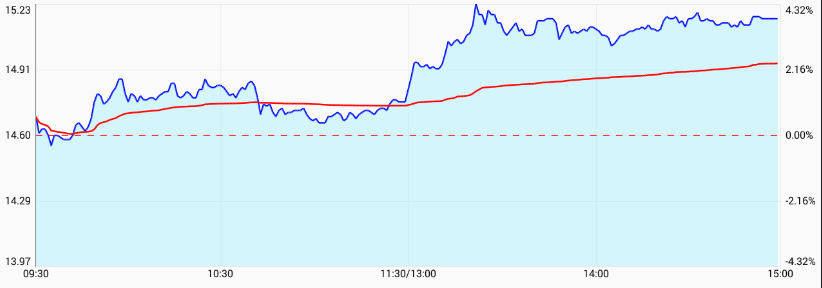
ok,效果差不多实现,不过发现x轴左右两个数据越界了,我们可以继续优化,修改如下:
/*x轴越界*/
if (mViewPortHandler.isInBoundsX(position[0])) {
String label = mXAxis.getXLabels().valueAt(i);
/*文本长度*/
int labelWidth = Utils.calcTextWidth(mAxisLabelPaint, label);
/*右出界*/
if ((labelWidth / 2 + position[0]) > mChart.getViewPortHandler().contentRight()) {
position[0] = mChart.getViewPortHandler().contentRight() - labelWidth / 2;
} else if ((position[0] - labelWidth / 2) < mChart.getViewPortHandler().contentLeft()) {//左出界
position[0] = mChart.getViewPortHandler().contentLeft() + labelWidth / 2;
}
c.drawText(label, position[0],
pos+10,
mAxisLabelPaint);
}ok,x轴坐标部分定义基本完成!关于x轴线的绘制,原理和坐标一样,首先参考XAxisRendererBarChart的绘制:
@Override
public void renderGridLines(Canvas c) {
if (!mXAxis.isDrawGridLinesEnabled() || !mXAxis.isEnabled())
return;
float[] position = new float[] {
0f, 0f
};
mGridPaint.setColor(mXAxis.getGridColor());
mGridPaint.setStrokeWidth(mXAxis.getGridLineWidth());
BarData bd = mChart.getData();
int step = bd.getDataSetCount();
for (int i = mMinX; i < mMaxX; i += mXAxis.mAxisLabelModulus) {
position[0] = i * step + i * bd.getGroupSpace() - 0.5f;
mTrans.pointValuesToPixel(position);
if (mViewPortHandler.isInBoundsX(position[0])) {
c.drawLine(position[0], mViewPortHandler.offsetTop(), position[0],
mViewPortHandler.contentBottom(), mGridPaint);
}
}
}我们里面造一个出来:
/*x轴垂直线*/
@Override
public void renderGridLines(Canvas c) {
if (!mXAxis.isDrawGridLinesEnabled() || !mXAxis.isEnabled())
return;
float[] position = new float[]{
0f, 0f
};
mGridPaint.setColor(mXAxis.getGridColor());
mGridPaint.setStrokeWidth(mXAxis.getGridLineWidth());
mGridPaint.setPathEffect(mXAxis.getGridDashPathEffect());
int count = mXAxis.getXLabels().size();
if (!mChart.isScaleXEnabled()) {
count -= 1;
}
for (int i = 0; i < count; i ++) {
int ix = mXAxis.getXLabels().keyAt(i);
position[0] = ix;
mTrans.pointValuesToPixel(position);
c.drawLine(position[0], mViewPortHandler.offsetTop(), position[0],
mViewPortHandler.contentBottom(), mGridPaint);
}
}注:一定要知道库自带的mViewPortHandler,它能告诉你大多数你想知道的东西,有哪些,请自行查看源码。
- 重写LineChart
重写的目的是为了将某些参数传入到自定义的类中,也就是我们刚刚定义的两个类,我们里面的那些参数都是通过自定义LineChart穿传进去的,如果不重写,也是可以的,只不过activity的代码会更多而已,不便于查看。
mXAxis = new MyXAxis();
mXAxisRenderer = new MyXAxisRenderer(mViewPortHandler, (MyXAxis) mXAxis, mLeftAxisTransformer,this);关于X轴自定义部分已经结束,如有问题,请留言或者邮件我。github上原作者项目有人提问能不能在x轴放图片,如果上面的代码理解了,图片当然不成问题。下面我们搞一搞Y轴。
Y轴定义
y轴有什么要搞的啊,我们来看一下分时图的成交量图,也就是柱状图。
我靠,这跟原生库差十万八千里啊,说像的话,也行,可以设置一个只显示最大和最小, setShowOnlyMinMax(true);那么y轴我们的效果图就是这个样子的

样子是像了点,但是跟需求还是不一样啊。好了,我们还是乖乖自定义吧。步骤和x轴一模一样,先来个YAxis
public class MyYAxis extends YAxis {
private String minValue;
public MyYAxis() {
super();
}
public MyYAxis(AxisDependency axis) {
super(axis);
}
public void setShowMaxAndUnit(String minValue) {
setShowOnlyMinMax(true);
this.minValue = minValue;
}
public String getMinValue(){
return minValue;
}
}很简单,我们仍是稍微封装了几个方法。下面我们来定义Renderer,我们同样找系统现成的类,YAxisRendererRadarChart,里面重写了computeAxisValues方法,代码较多,这里不贴出来了,我们研究下,发现参数传入了最大最小值,我们找到这样一段代码是有用的
if (mYAxis.isShowOnlyMinMaxEnabled()) {
mYAxis.mEntryCount = 2;
mYAxis.mEntries = new float[2];
mYAxis.mEntries[0] = yMin;
mYAxis.mEntries[1] = yMax;
}刚好符合我们的需求,这个类就是相当于提供y轴的数据。
我们重写也是类似的
@Override
protected void computeAxisValues(float min, float max) {
/*只显示最大最小情况下*/
if (mYAxis.isShowOnlyMinMaxEnabled()) {
mYAxis.mEntryCount = 2;
mYAxis.mEntries = new float[2];
mYAxis.mEntries[0] = min;
mYAxis.mEntries[1] = max;
return;
}
}数据有了,我们就来画y轴labels。
@Override
protected void drawYLabels(Canvas c, float fixedPosition, float[] positions, float offset) {
/*当有最小text的时候*/
if (!TextUtils.isEmpty(mYAxis.getMinValue()) && mYAxis.isShowOnlyMinMaxEnabled()) {
for (int i = 0; i < mYAxis.mEntryCount; i++) {
/*获取对应位置的值*/
String text = mYAxis.getFormattedLabel(i);
if (i == 0) {
text = mYAxis.getMinValue();
}
if (i == 1) {
c.drawText(text, fixedPosition, mViewPortHandler.contentTop() + offset * 2.5f + 3, mAxisLabelPaint);
} else if (i == 0) {
c.drawText(text, fixedPosition, mViewPortHandler.contentBottom() - 3, mAxisLabelPaint);
}
}
}
} 代码真的很简单,完全高仿库自带的。
源码:
protected void drawYLabels(Canvas c, float fixedPosition, float[] positions, float offset) {
// draw
for (int i = 0; i < mYAxis.mEntryCount; i++) {
String text = mYAxis.getFormattedLabel(i);
if (!mYAxis.isDrawTopYLabelEntryEnabled() && i >= mYAxis.mEntryCount - 1)
return;
c.drawText(text, fixedPosition, positions[i * 2 + 1] + offset, mAxisLabelPaint);
}
}如果发现位置显示的不好,可自行调整。
最后是重写BarChart,这里不写了,和LineChart一样,可以查看demo源码,下面贴出效果图:
ok,本篇关于xy轴的自定义就讲到这里,如果有疑问,欢迎留言,笔者将尽自己所能,帮助小伙伴们!下一篇将讲解折线图和柱状图的对齐以及柱状图的自定义高亮(因为库本来的高亮不满足需求嘛)。
目录
一步一步教你写股票走势图——分时图一(概述)
一步一步教你写股票走势图——分时图二(自定义xy轴)
一步一步教你写股票走势图——分时图三(对齐图表、自定义柱状图高亮)
一步一步教你写股票走势图——分时图四(高亮联动)
一步一步教你写股票走势图——分时图五(自定义标记)
一步一步教你写股票走势图——K线图一(概述)
一步一步教你写股票走势图——K线图二(图表联动)
一步一步教你写股票走势图——K线图三(添加均线)
一步一步教你写股票走势图——K线图四(高亮联动一)
一步一步教你写股票走势图——K线图五(高亮联动二)
一步一步教你写股票走势图——商业版
demo更新地址https://github.com/AndroidJiang/StockChart







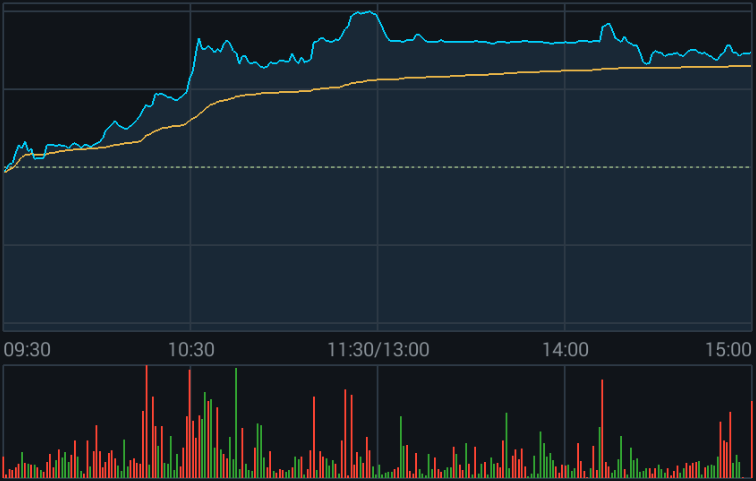
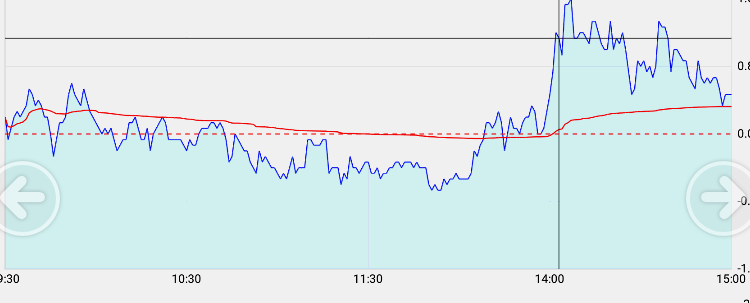
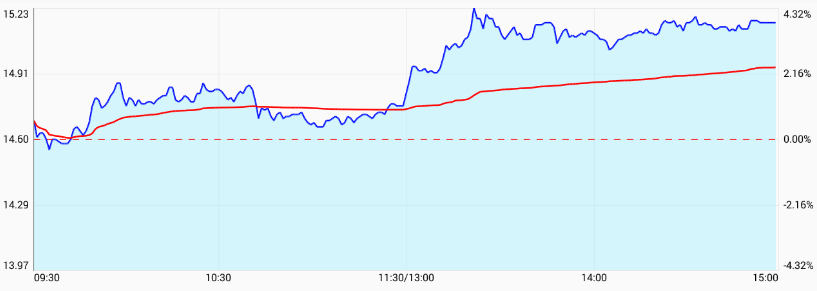















 7828
7828











 被折叠的 条评论
为什么被折叠?
被折叠的 条评论
为什么被折叠?








